GIMP 2 இல் ஒரு உரையின் வெளிப்புறத்தை எவ்வாறு வரையலாம்
நூலாசிரியர்:
Lewis Jackson
உருவாக்கிய தேதி:
7 மே 2021
புதுப்பிப்பு தேதி:
15 மே 2024
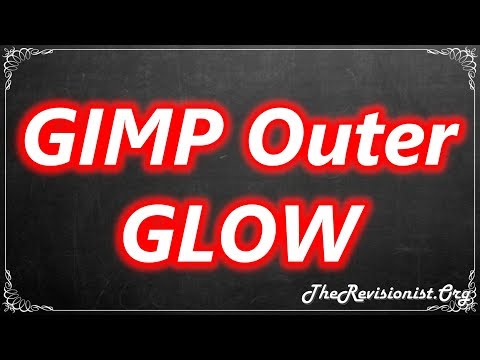
உள்ளடக்கம்
- நிலைகளில்
- முறை 1 வண்ணத் தேர்வு மற்றும் வெளிப்புற தடிமன் ஆகியவற்றைப் பயன்படுத்துதல்
- முறை 2 ஒரு தேர்வை விரிவாக்குங்கள்
ஃபோட்டோஷாப்பில், எளிய வலது கிளிக் மூலம் மின்-க்கு ஒரு அவுட்லைன் சேர்க்கும் திறன் பயனர்களுக்கு வாழ்க்கையை எளிதாக்குகிறது. ஆனால் ஜிம்பில் ஒரு மின் வடிவமைப்பை உருவாக்க ஒரு வழியும் உள்ளது என்பதை அறிந்து கொள்ளுங்கள். முதல் பார்வையில், வலது கிளிக் செய்து தேர்ந்தெடுப்பது போல் இது வெளிப்படையானது அல்லது எளிதானது அல்ல எல்லைக்கோடுஆனால் அதைச் செய்வது கடினம் அல்ல. அதை எப்படி செய்வது என்று நீங்கள் நிச்சயமாக அறிந்து கொள்வீர்கள், அது மற்ற விஷயங்களுக்கும் கூட பயனுள்ளதாக இருக்கும்!
நிலைகளில்
முறை 1 வண்ணத் தேர்வு மற்றும் வெளிப்புற தடிமன் ஆகியவற்றைப் பயன்படுத்துதல்
-
GIMP கோப்பைத் திறக்கவும். வண்ணத்தின் மூலம் e ஐத் தேர்ந்தெடுத்து, ஒரு அவுட்லைன் சேர்ப்பதற்கு முன், உங்கள் GIMP கோப்பை அதில் வேலை செய்யத் தயாராகுங்கள். -
உங்கள் கருவிப்பெட்டியில் e இலிருந்து கருவியைத் தேர்ந்தெடுக்கவும். கடிதத்தைக் குறிக்கும் பொத்தான் இது ஒரு தைரியமாக. நீங்கள் கருவிப்பெட்டியைக் கிளிக் செய்து, தட்டச்சு செய்யலாம் டி e ஐ தேர்ந்தெடுக்க. -
மின் அடுக்கை உருவாக்கவும். உங்கள் மின் சட்டகத்தை உங்கள் ஜிம்ப் கோப்பில் கிளிக் செய்து இழுப்பதன் மூலம் இதைச் செய்யுங்கள். -
உங்கள் மின் தட்டச்சு செய்க. தோன்றும் "ஜிம்ப் எடிட்டர்" பெட்டியில் செய்யுங்கள். -
"GIMP Editor" பெட்டியில் e ஐத் தேர்ந்தெடுக்கவும். -
கருவிப்பெட்டியில் மின் அளவுருக்களை அமைக்கவும். உங்கள் விருப்பங்களுக்கு ஏற்ப எழுத்துரு மற்றும் வண்ணத்தை சரிசெய்யவும். -
மீண்டும் படியுங்கள்! நீங்கள் ஒரு அவுட்லைன் அணிந்தவுடன் நீங்கள் இனி இ-ஐக் குறைக்க முடியாது. -
L ஐக் கிளிக் செய்கவண்ண தேர்வு கருவி உங்கள் கருவிப்பெட்டியில். சிவப்பு, நீலம் மற்றும் பச்சை அடுக்கப்பட்ட பெட்டிகளுடன் கூடிய பொத்தான் இது. உங்கள் கருவிப்பெட்டியைக் கிளிக் செய்து, தட்டச்சு செய்ய உங்களுக்கு விருப்பமும் உள்ளது Shift + O.. -
உங்கள் இ மீது சொடுக்கவும். அவர் தன்னை முழுவதுமாக தேர்ந்தெடுக்க வேண்டும். -
முன்புற நிறத்தை அமைக்கவும். உங்கள் எல்லைக்கு நீங்கள் ஒதுக்க விரும்பும் முன் வண்ணத்தை அமைக்க உங்கள் கருவிப்பெட்டிக்குச் செல்லவும். -
விளிம்பு தடிமன் சரிசெய்யவும். கோப்பு மெனு பட்டியில், "திருத்து" என்பதைக் கிளிக் செய்து, பின்னர் தேர்ந்தெடுக்கவும் விளிம்பு தேர்வு. இங்குதான் நீங்கள் வெளிப்புறத்தின் தடிமன் தேர்வு செய்ய முடியும் (5 பிக்சல்கள் ஒரு நிலையான தடிமன்). அது முடிந்ததும், கிளிக் செய்க எல்லைக்கோடு. நீங்கள் முடித்துவிட்டீர்கள்!
முறை 2 ஒரு தேர்வை விரிவாக்குங்கள்
-
GIMP கோப்பைத் திறக்கவும். மின் மூலம் வண்ணத்தைத் தேர்ந்தெடுத்து, தேர்வுக்கு ஒரு அவுட்லைன் சேர்ப்பதற்கு முன், ஒரு ஜிம்ப் கோப்பை தயார் செய்து, அதில் நீங்கள் வேலை செய்ய முடியும். -
உங்கள் கருவிப்பெட்டியில் e இலிருந்து கருவியைத் தேர்ந்தெடுக்கவும். கடிதத்தைக் குறிக்கும் பொத்தான் இது ஒரு தைரியமாக. நீங்கள் கருவிப்பெட்டியைக் கிளிக் செய்து தட்டச்சு செய்யலாம் டி e ஐ தேர்ந்தெடுக்க. -
மின் அடுக்கை உருவாக்கவும். உங்கள் GIMP கோப்பில் உங்கள் மின் பகுதியைக் கிளிக் செய்து இழுப்பதன் மூலம் அதைச் செய்யுங்கள். -
உங்கள் மின் தட்டச்சு செய்க. தோன்றும் "ஜிம்ப் எடிட்டர்" பெட்டியில் செய்யுங்கள். -
"GIMP Editor" பெட்டியில் e ஐத் தேர்ந்தெடுக்கவும். -
கருவிப்பெட்டியில் e இன் அளவுருக்களை அமைக்கவும். உங்கள் e க்கு நீங்கள் ஒதுக்க விரும்பும் எழுத்துரு மற்றும் வண்ணத்தை சரிசெய்யவும். -
மீண்டும் படியுங்கள்! நீங்கள் ஒரு அவுட்லைன் ஒதுக்கியவுடன் இனி உங்களால் அர்ப்பணிக்க முடியாது. -
உங்கள் மின் திருப்தி உள்ளதா என்பதைத் தீர்மானிக்கவும். பின்னர் l ஐக் கிளிக் செய்கவண்ண தேர்வு கருவி உங்கள் கருவிப்பெட்டியில் அடுக்கப்பட்ட சிவப்பு, நீலம் மற்றும் பச்சை பெட்டிகளைக் குறிக்கும் பொத்தானைத் தேர்ந்தெடுக்க அல்லது கருவிப்பெட்டியில் கிளிக் செய்து தட்டச்சு செய்க Shift + O. மின் தேர்ந்தெடுப்பதற்கு முன். -
கிளிக் செய்யவும் தேர்வை கோப்பின் மெனு பட்டியில். பின்னர் தேர்ந்தெடுக்கவும் அதிகரிக்க. -
உங்கள் தேர்வை அதிகரிக்க விரும்பும் அலகுகளின் எண்ணிக்கையைத் தேர்ந்தெடுக்கவும். உரையாடல் பெட்டியில் இதைச் செய்யுங்கள். இது விளிம்பு தடிமன் அல்லது e இன் விளிம்பு அளவுக்கு சமம் (5 பிக்சல்கள் நிலையான அளவு). -
புதிய வெளிப்படையான அடுக்கை உருவாக்கவும். கிளிக் செய்தால் போதும் அடுக்கு மெனு பட்டியில். -
புதிய அடுக்கை முதல் ஒன்றின் கீழ் வைக்கவும். இதைச் செய்ய, பெட்டியில் நீங்கள் உருவாக்கிய அடுக்கைக் கிளிக் செய்க அடுக்குகள், சங்கிலிகள், பாதைகள், ரத்துசெய், பின்னர் நீங்கள் முன்பு உருவாக்கிய மின் அடுக்கின் கீழ் இழுக்கவும். -
பின்னணியின் நிறத்தை அமைக்கவும். உங்கள் வெளிப்புறத்திற்கு நீங்கள் ஒதுக்க விரும்பும் எந்த நிறத்தையும் நீங்கள் தேர்வு செய்யலாம். கிளிக் செய்யவும் தொகு கோப்பின் மெனு பட்டியில் பின்னர் தேர்ந்தெடுக்கவும் AP வண்ணத்துடன் நிரப்பவும். -
மின் அவுட்லைன் முடிக்க. பெட்டியில் உள்ள மின் அடுக்கில் வலது கிளிக் செய்யவும் அடுக்குகள், சங்கிலிகள், பாதைகள், ரத்துசெய், பின்னர் தேர்ந்தெடுக்கவும் ஒன்றிணைப்பு. உங்கள் மின் இப்போது ஒரு அவுட்லைன் இருக்க வேண்டும்.

